Dans cet article
- Partie 1. Réponse rapide
- Partie 2. Ce qu’il faut préparer avant de convertir un scan en PDF
- Partie 3. Méthode 1 - Applications intégrées de Windows 11
- Partie 4. Méthode 2 - PDFelement : Créer un PDF à partir d’un scanner
- Partie 5. Méthode 3 - Scanner avec votre téléphone et modifier le PDF sous Windows
- Partie 6. Comparaison des différentes méthodes pour scanner en PDF sur Windows 11
- Partie 7. Mini-guides détaillés (prêts à copier)
- Partie 8. Comment améliorer la qualité de vos scans
Partie 1. Réponse rapide
L’application Windows Scan ou “Windows Fax et Scan” sont des solutions gratuites et intégrées, fiables pour scanner en PDF Windows 11. Ces outils permettent de transformer facilement des documents papier en fichiers numériques, que l’on peut scanner en PDF Windows 11 sans installer de logiciels tiers.
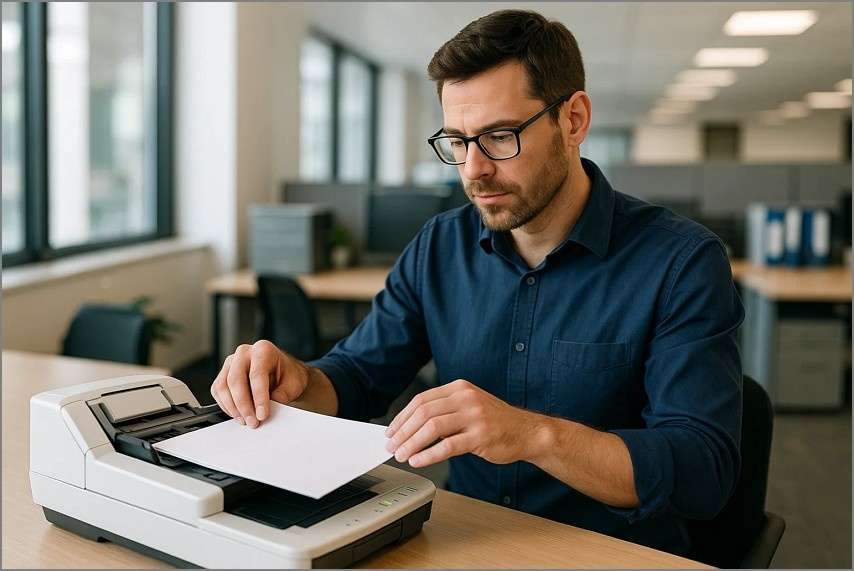
Cependant, elles produisent des PDF simples, basés sur des images, qui ne sont pas consultables. PDFelement est le choix adéquat pour un flux de travail rapide et professionnel. Il peut non seulement scanner tout en un clic, mais aussi utiliser l’OCR (reconnaissance optique de caractères) pour rechercher et modifier complètement vos PDF. Cela simplifie grandement la gestion, l’édition et le partage de documents scannés.
Partie 2. Ce qu’il faut préparer avant de convertir un scan en PDF
Pour scanner Windows 11, mieux vaut préparer l’essentiel pour éviter les erreurs et gagner du temps. Voici ce qu’il est recommandé de préparer avant le scan :
- Connexion du scanner ou multifonction : Assurez-vous que votre imprimante, scanner ou multifonction (MFP) est bien connecté à votre PC en USB ou en Wi-Fi.
- Pilotes à jour : Installez les pilotes les plus récents pour éviter les problèmes de détection ou de compatibilité, et vérifiez que votre version est à jour.
- Application de scanner en option : Vous pouvez numériser vos fichiers avec l’application Windows Scan ou une appli mobile de scan (utile si vous recherchez la flexibilité).
- Préparation du papier : Retirez les agrafes, pliez les pages bien à plat et alignez-les pour éviter les bourrages ou les scans de travers.
- Nom des fichiers : Soyez précis dans le nommage des fichiers, par exemple : Facture_Mars2025, afin de pouvoir trier et retrouver les documents facilement.
- Dossiers organisés : Prévoyez un dossier dédié, comme PDF scan, où vous conservez tous vos documents pour y accéder rapidement quand vous répétez certaines tâches.
 100% sécurité garantie
100% sécurité garantie  100% sécurité garantie
100% sécurité garantie  100% sécurité garantie
100% sécurité garantie  100% sécurité garantie
100% sécurité garantie Partie 3. Méthode 1 - Applications intégrées Windows 11 (Méthode gratuite)
La première manière de scanner en PDF Windows 11 consiste à utiliser les solutions intégrées, totalement gratuites. Cette section détaille deux façons d’utiliser soit l’appli Windows Scan, soit Windows Fax et Scan. Idéal pour des scans ponctuels sans options avancées. Découvrez ci-dessous les étapes à suivre pour chaque technique :
Utiliser l’application “Windows Scan” (Store)
Windows Scan est une appli disponible sur le Microsoft Store, facile à prendre en main. Elle permet de scanner rapidement des documents et les enregistrer en PDF, sans manipulation technique. Suivez les étapes ci-dessous pour comprendre comment scanner en PDF gratuite sur Windows 11 :
Instructions. Ouvrez l’application, puis dans l’onglet “Scanner”, choisissez votre scanner connecté. Ensuite, dans la section “Type de fichier”, sélectionnez “PDF” et cliquez sur le bouton “Scanner” pour lancer la procédure.
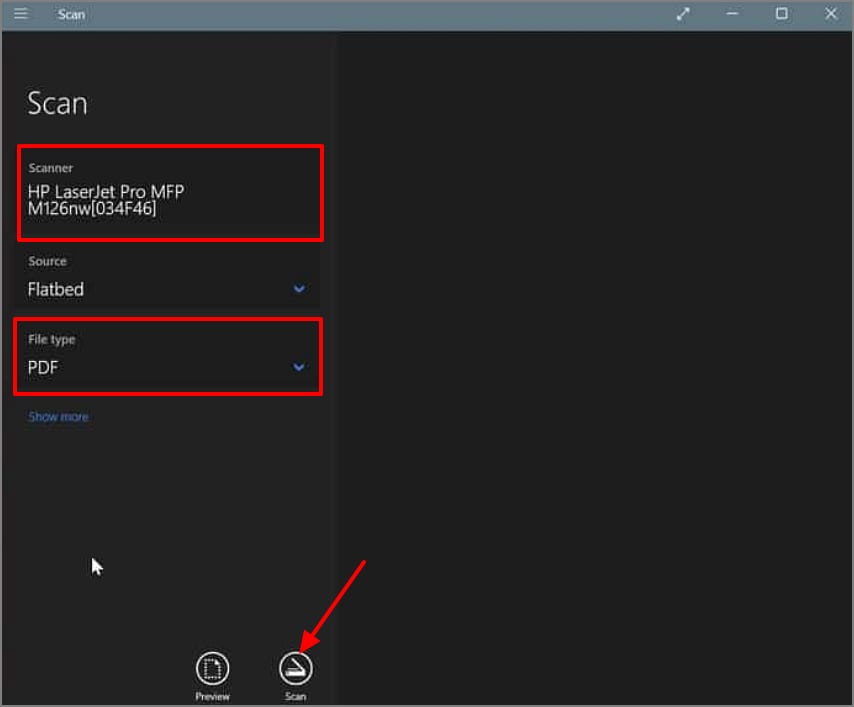
Utiliser l’ancienne appli “Windows Fax et Scan”
Windows Fax et Scan est un ancien outil intégré, encore disponible sous Windows 10 et 11. Il ne sauvegarde pas directement en PDF, mais il suffit de scanner puis choisir l’option “Imprimer en PDF” pour créer un fichier PDF. Suivez les étapes ci-dessous pour scanner en PDF sur Windows 10 ou 11 :
Étape 1
Accédez à Windows Fax et Scan et cliquez sur le bouton “Numériser” en bas à gauche. Ensuite, choisissez “Nouvelle Numérisation” et votre scanner connecté via le bouton “Modifier” dans la fenêtre pop-up. Une fois le contenu détecté, appuyez sur “Scanner” pour lancer la numérisation.
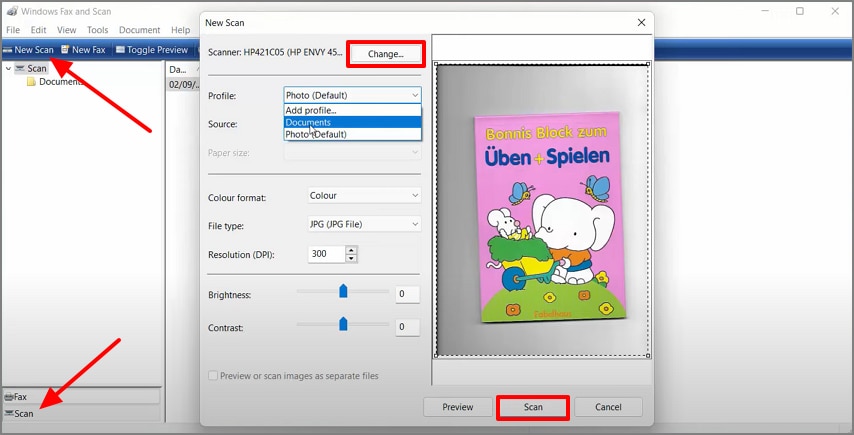
Étape 2
À la fin du scan, cliquez sur l’onglet “Fichier” en haut à gauche et sélectionnez “Imprimer” dans la liste.
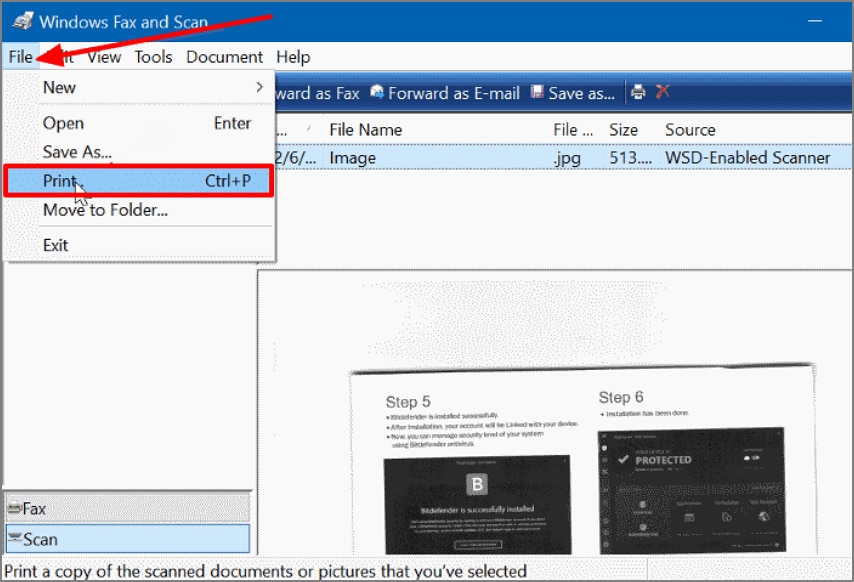
Étape 3
Enfin, dans la boîte de dialogue, choisissez l’option “Microsoft Print to PDF” dans la section “Imprimante” et cliquez sur “Imprimer”.
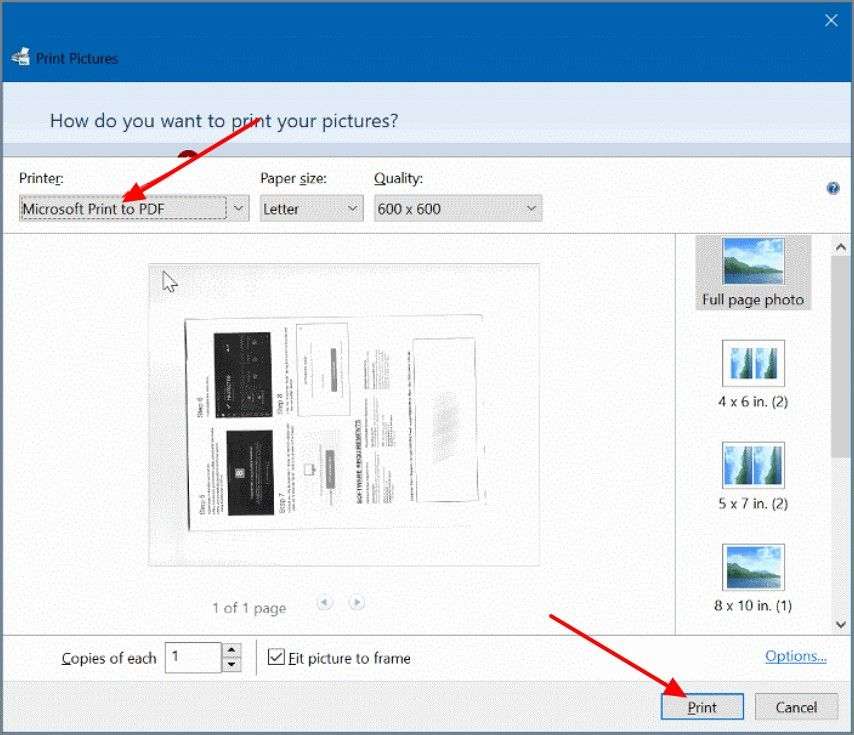
 100% sécurité garantie
100% sécurité garantie  100% sécurité garantie
100% sécurité garantie  100% sécurité garantie
100% sécurité garantie  100% sécurité garantie
100% sécurité garantie Partie 4. Méthode 2 - PDFelement : Créer un PDF à partir du scanner
Les solutions ci-dessus n’étant pas suffisantes pour les besoins avancés, nous présentons un logiciel de scan PDF pour Windows 11. PDFelement vous permet de créer un PDF directement à partir du scanner. De plus, sa technologie OCR intégrée vous offre la possibilité d’éditer le PDF scanné et de mieux contrôler le contenu. Exploitez les fonctions IA de PDFelement pour interagir, traduire ou résumer le PDF selon vos besoins.
Un clic pour “Créer un PDF à partir du scanner”
Voici les étapes pour créer un PDF à partir d’un scanner avec PDFelement :
Étape 1Accéder à PDFelement et localiser Créer PDF depuis Scanner
Démarrez PDFelement sur votre appareil, cliquez sur le bouton “Créer PDF” et choisissez l’option “Depuis Scanner” pour passer à l’étape suivante.
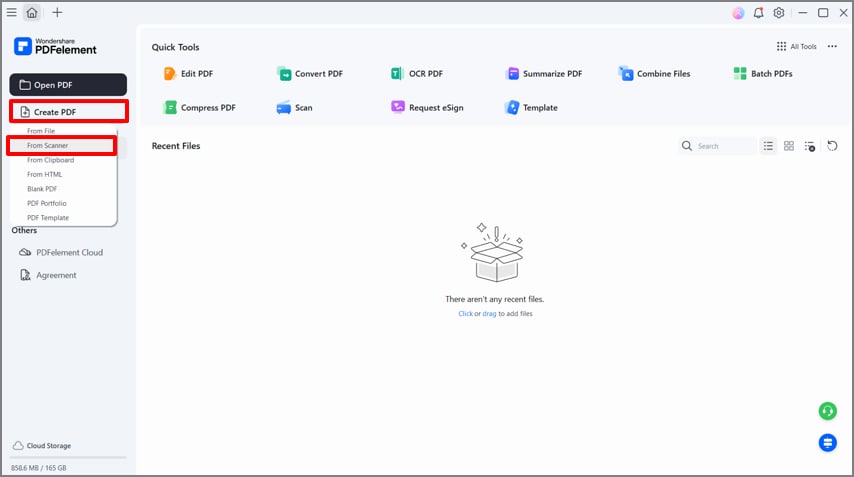
Étape 2Depuis la boîte de dialogue Scan
Dans la boîte de dialogue, sélectionnez le “Scanner” connecté. Paramétrez les “Paramètres de numérisation” selon vos besoins. Pour un document volumineux, cochez “Compresser PDF numérisé” pour lancer le scan.
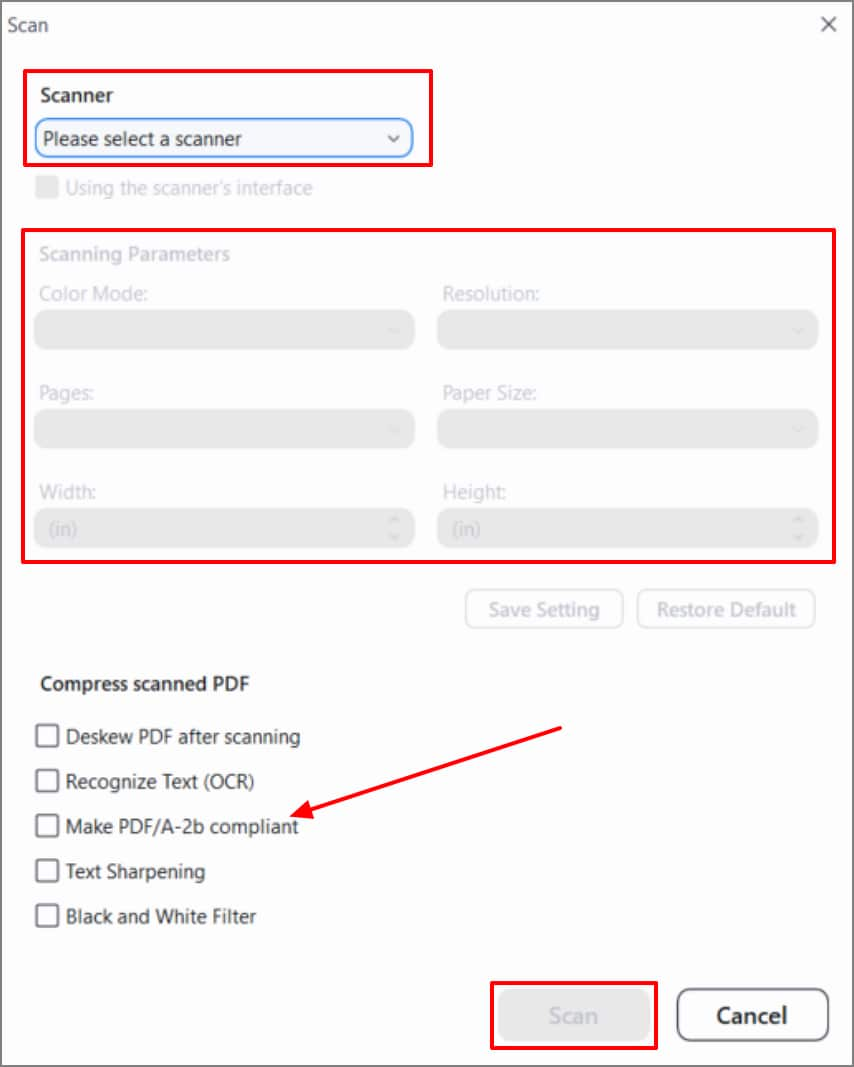
Note : Vous pouvez automatiquement regrouper plusieurs pages numérisées en un seul PDF. Grâce à la fonction “Organiser les pages”, réorganisez-les selon vos besoins, ou supprimez celles qui ne sont pas pertinentes pour le document.
Rendez votre PDF consultable avec l’OCR
Après le scan, le PDF s’ouvre dans l’interface d’édition où vous pouvez appliquer l’OCR pour les ajustements. Suivez les étapes ci-dessous pour rendre le PDF consultable :
Étape 1Passez à l’interface d’édition et appliquez l’OCR
Une fois le PDF scanné, passez à l’interface d’édition. Cliquez sur le bouton “Outils” dans la barre latérale gauche, puis sélectionnez “OCR” pour poursuivre.
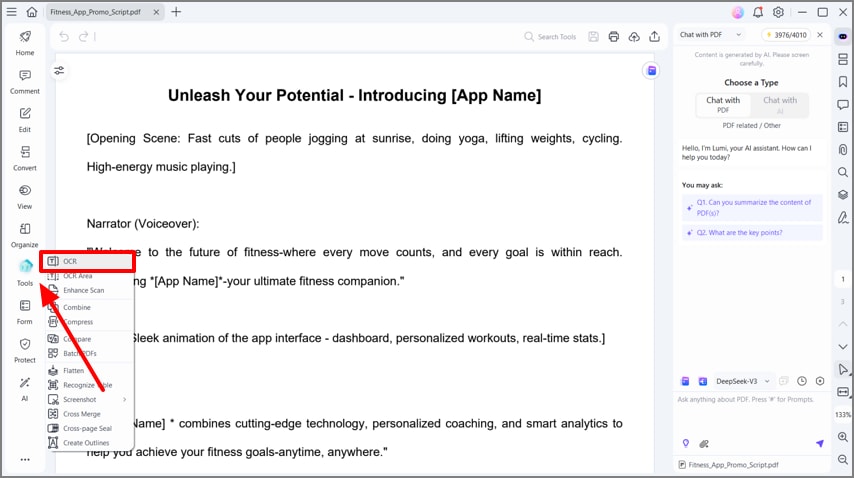
Étape 2Modifiez les propriétés OCR et cliquez sur Appliquer
Sélectionnez la “Langue” dans la boîte de dialogue OCR, puis ajustez la “Plage de pages” selon vos besoins. Sélectionnez “Texte modifiable” en sortie et cliquez sur “Appliquer”.

Note : Vous pouvez copier/coller le texte numérisé, le modifier et ajouter des annotations pour faciliter le processus de scan vers PDF Windows.
Automatisez et répétez vos scans
Après l’OCR d’une image, il est simple de répéter et d’enregistrer le processus à chaque fois. Utilisez les réglages, couleurs et noms de fichiers pré-enregistrés pour avoir un résultat régulier. Les fichiers peuvent aussi être stockés sur le cloud ou le disque local, et renommés rapidement.
 100% sécurité garantie
100% sécurité garantie  100% sécurité garantie
100% sécurité garantie  100% sécurité garantie
100% sécurité garantie  100% sécurité garantie
100% sécurité garantie Partie 5. Méthode 3 - Scanner avec votre téléphone et modifier le PDF sous Windows
Si vous êtes en déplacement et cherchez à scanner avec votre téléphone, suivez les étapes suivantes :
Étape 1Scanner un document avec l’appli PDFelement Scanner
Lancez l’appli PDFelement, cliquez sur le “+”, puis sélectionnez “Scanner” pour accéder à l’appareil photo. Scannez le document et prévisualisez le fichier, chargez-le sur PDFelement Cloud et transférez-le sur votre ordinateur.
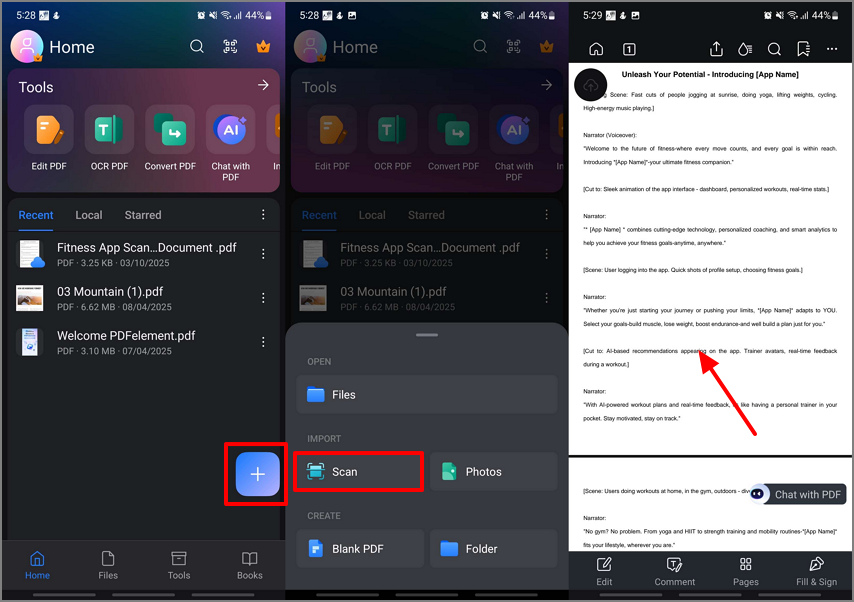
Étape 2Ouvrir le PDF scanné depuis PDFelement Cloud
Quand vous ouvrez PDFelement sur le PC, cliquez sur “PDFelement Cloud” pour récupérer le document scanné sur mobile.
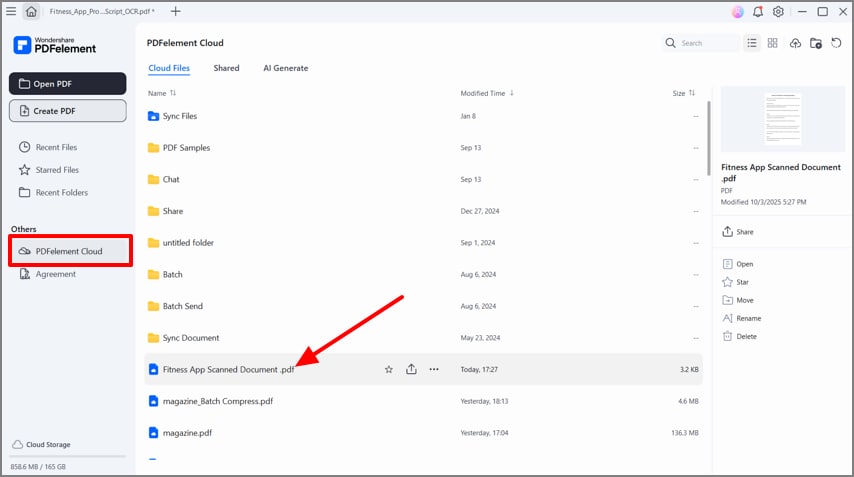
Étape 3Accéder à l’outil Combiner PDFelement
Ensuite, cliquez sur l’onglet “Outils” dans l’interface d’édition et choisissez l’option "Combiner".
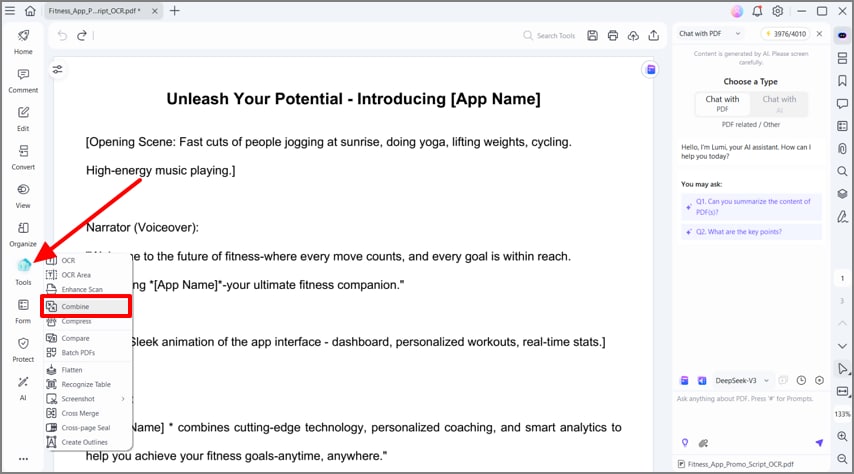
Étape 4Ajoutez les fichiers à l’interface et cliquez sur Appliquer
Dans le menu “Combiner des fichiers”, cliquez sur “Ajouter des fichiers” et insérez les images à inclure dans le PDF scanné. Paramétrez et cliquez sur “Appliquer” pour fusionner.
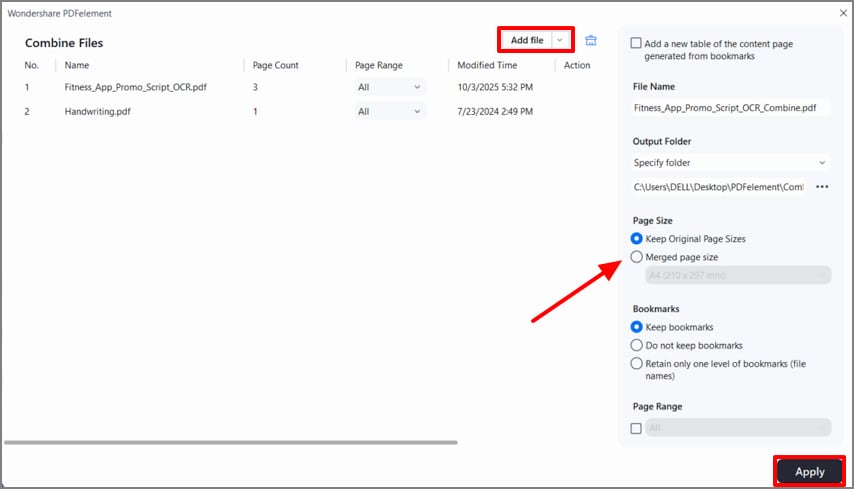
Étape 5Accédez à l’outil OCR de PDFelement
Dans l’onglet “Outils”, sélectionnez “OCR” puis poursuivez.
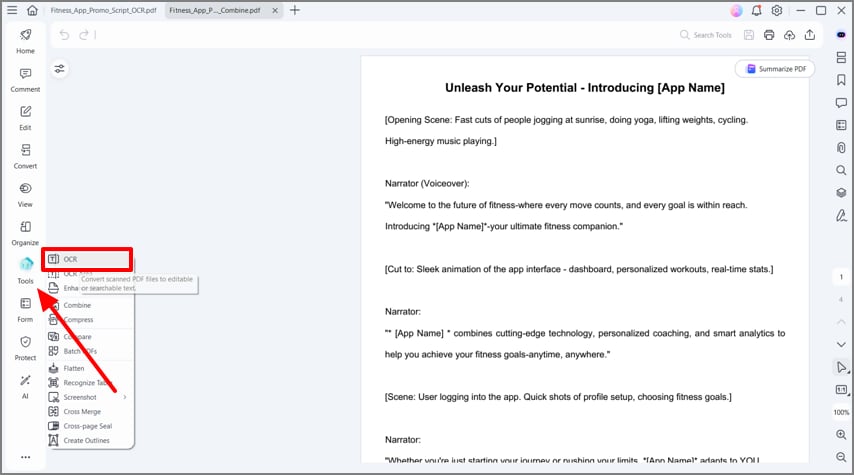
Étape 6Réglez l’OCR et appliquez sur le document
Dans la fenêtre pop-up de l’OCR, paramétrez et cliquez sur “Appliquer".
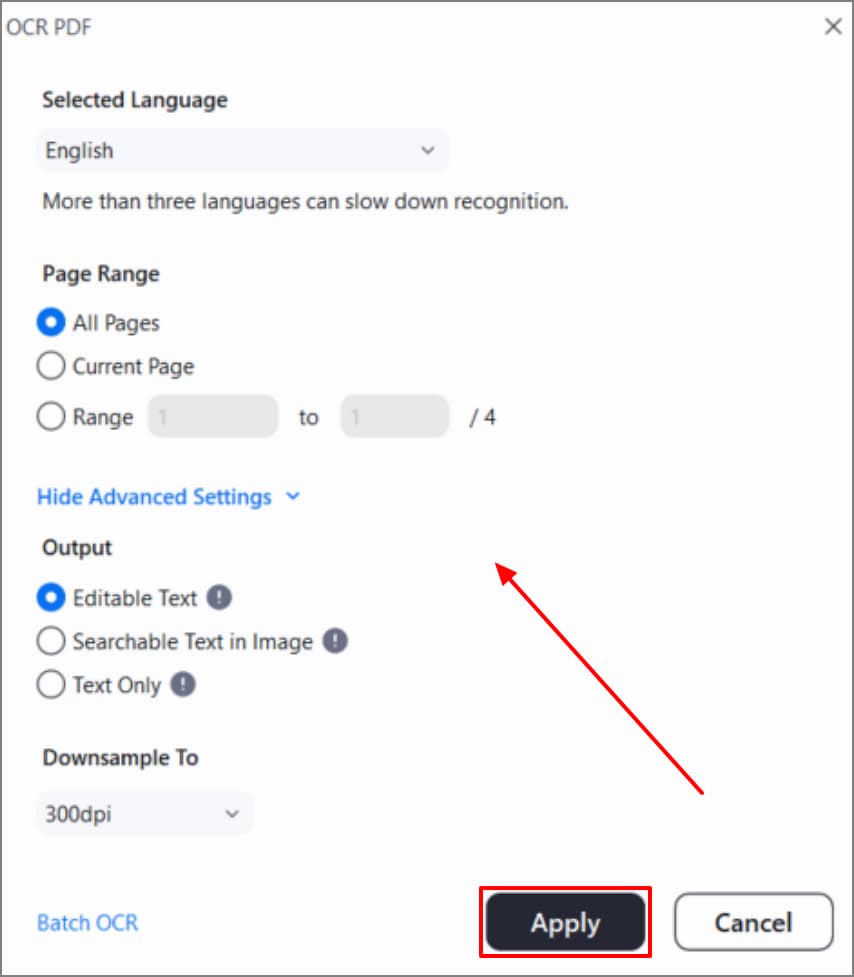
Étape 7Modifiez le document et enregistrez-le en PDF
Une fois l’OCR appliqué, modifiez ou annotez le document. Enfin, cliquez sur les “Trois lignes horizontales” pour choisir “Enregistrer” et sauvegarder en PDF.
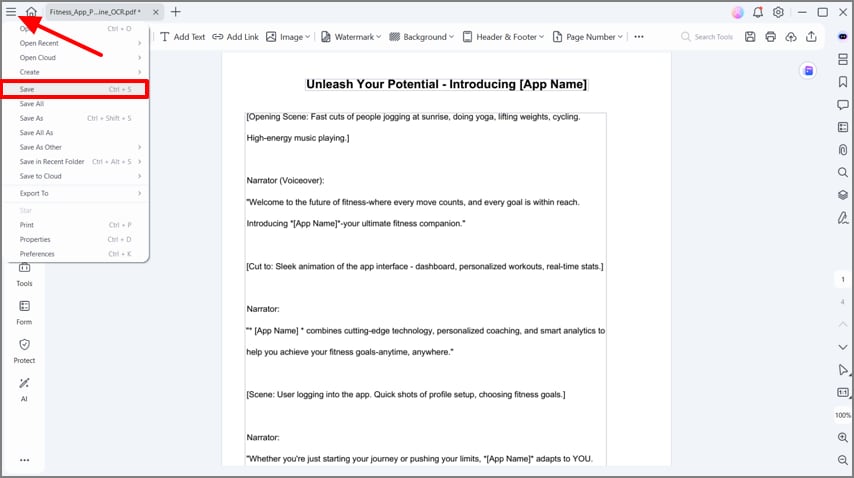
Note : L’utilisation du scan en PDF rapide depuis votre mobile est idéale en déplacement.
Partie 6. Tableau comparatif des méthodes de scan en PDF Windows 11
Windows 11 offre 2 méthodes pour scanner en PDF gratuitement, selon la fréquence et les options nécessaires. Ni Windows Scan ni Windows Fax et Scan ne sont payants, mais toutes deux restent limitées sur plusieurs aspects.
Windows Scan est simple et rapide, mais il manque de fonctions avancées (texte consultable, contrôle), tandis que Fax et Scan est plus polyvalent mais ancien, avec des opérations supplémentaires pour enregistrer en PDF.
Si vous scannez rarement, les scanners gratuits intégrés suffisent. Mais pour des fichiers PDF de haute qualité, consultables, modifiables et facilement manipulables, PDFelement est la solution idéale.
| Méthode | Coût | Multipages en un PDF | OCR | Facilité d’utilisation | Idéal pour |
| Windows Scan (Win 11) | Gratuit | Support basique | No | Simple | Scans rapides et occasionnels |
| Windows Fax et Scan | Gratuit | Modéré, étapes supplémentaires requises | No | Interface ancienne | Appareils anciens / scans basiques |
| PDFelement | Essai gratuit - Payant | Gestion avancée, contrôle par vignettes | Oui, OCR multilingue | Le plus rapide | PDF professionnels et consultables |
 100% sécurité garantie
100% sécurité garantie  100% sécurité garantie
100% sécurité garantie  100% sécurité garantie
100% sécurité garantie  100% sécurité garantie
100% sécurité garantie Partie 7. Mini-guides pas-à-pas (prêts à copier)
Pour récapituler l’article complet sur le scan en PDF sous Windows 11, voici un guide pas-à-pas pour chaque solution :
Scanner plusieurs pages en un seul PDF (Windows 11, gratuit) – Application Windows Scan
Windows Scan permet de créer une vue unique de plusieurs pages. Suivez les étapes ci-dessous pour scanner plusieurs pages gratuitement :
Étape 1
Ouvrez le menu Démarrer, tapez "Windows Scan" et lancez l’application. Sur l’écran d’accueil, sélectionnez votre scanner dans la liste déroulante sous “Scanner” puis cliquez sur “Nouvelle numérisation”.
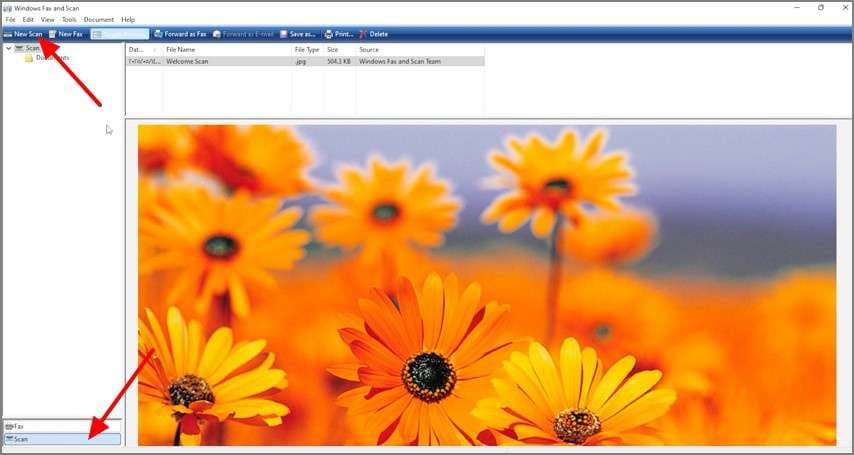
Étape 2
Choisissez la “Résolution” adaptée à vos besoins et cliquez sur “Scanner” pour commencer.
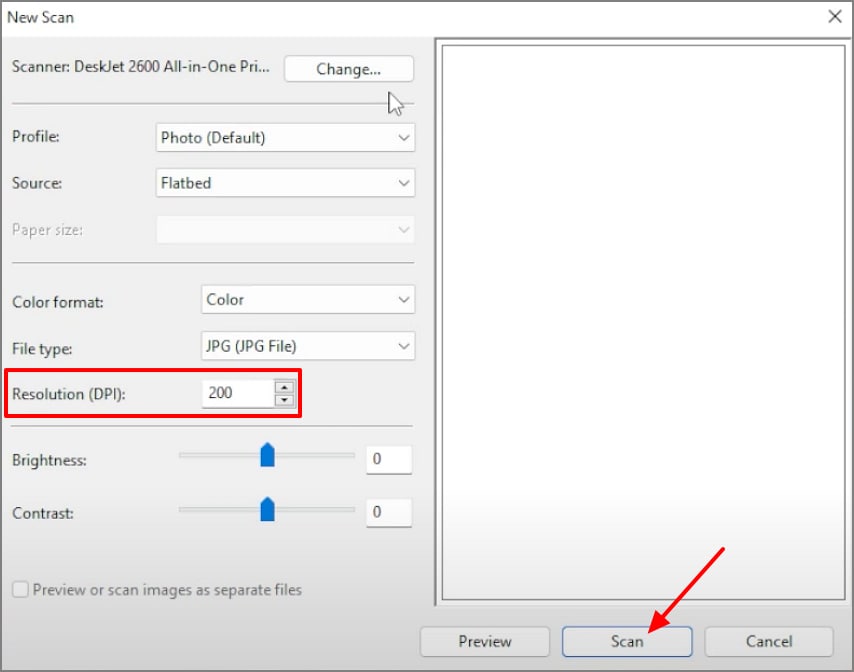
Étape 3
Insérez la première page dans le scanner et appuyez sur le bouton scan. Pour les pages suivantes, cliquez sur “Ajouter une page” et continuez la numérisation. Après toutes les pages scannées, accédez-les et cliquez sur “Imprimer” puis choisissez “Imprimer en PDF”.
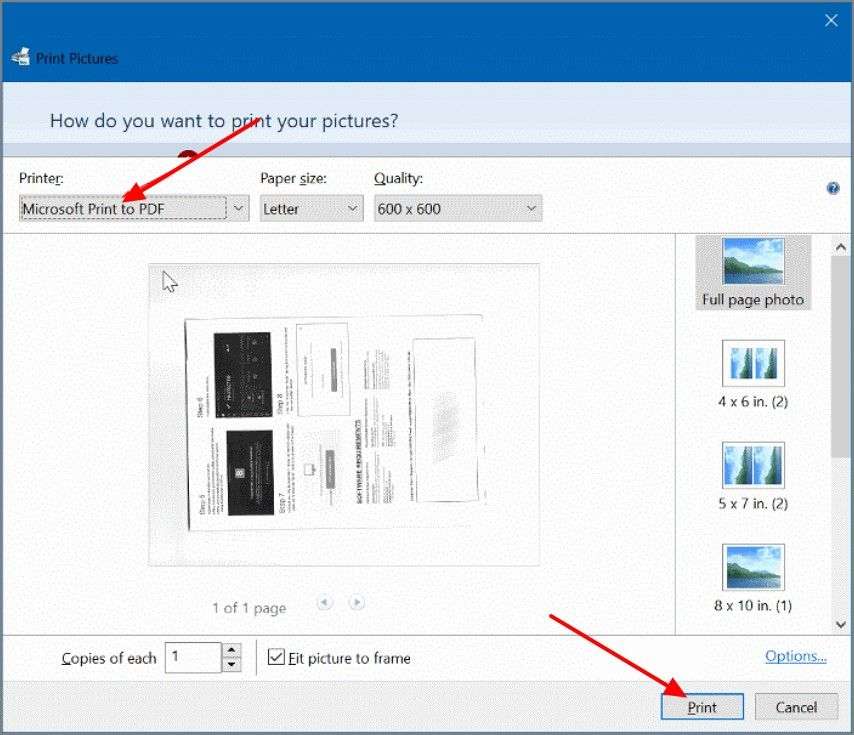
Scanner en PDF consultable (Windows 11/10) – PDFelement
Suivez le guide ci-dessous pour profiter de l’option scan direct PDF et OCR éditable :
Étape 1
Ouvrez PDFelement et sélectionnez “Créer PDF” puis “Depuis scanner”.
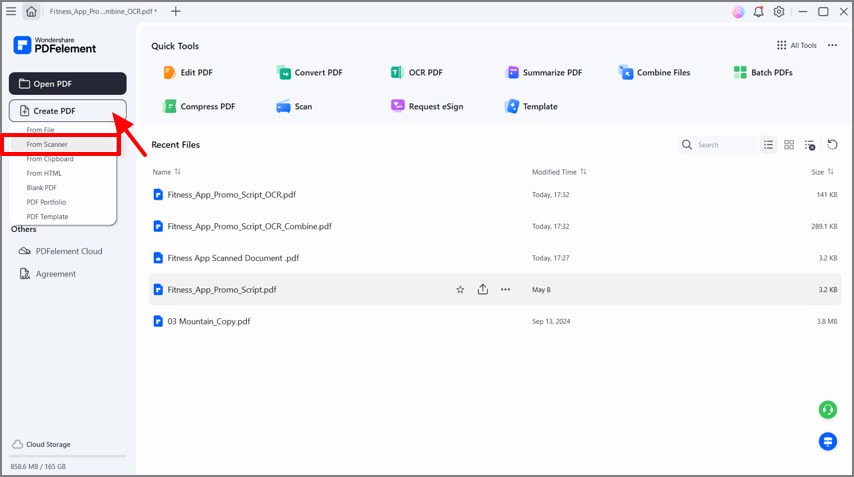
Étape 2
Choisissez le “Scanner” dans la liste et personnalisez les paramètres comme "Mode couleur" et "Résolution".
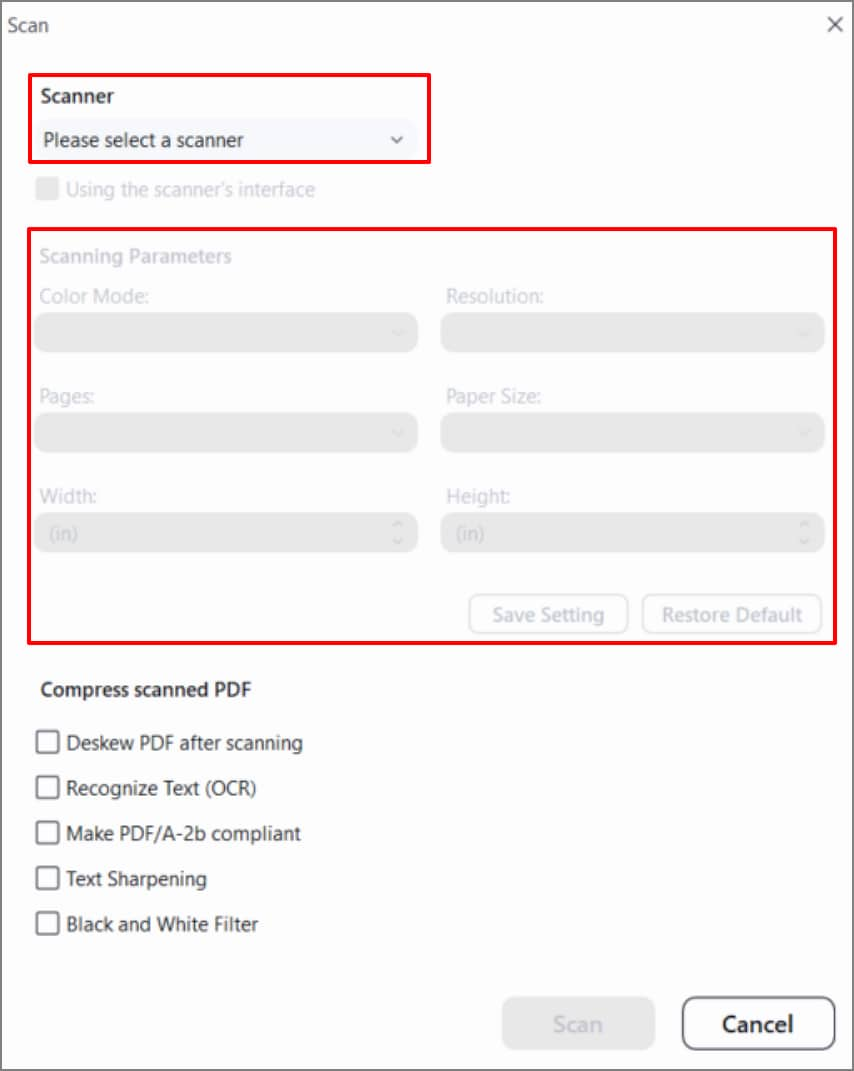
Étape 3
Sélectionnez “OCR” dans l’onglet “Outils” pour activer la sortie PDF “Texte consultable dans l’image”.
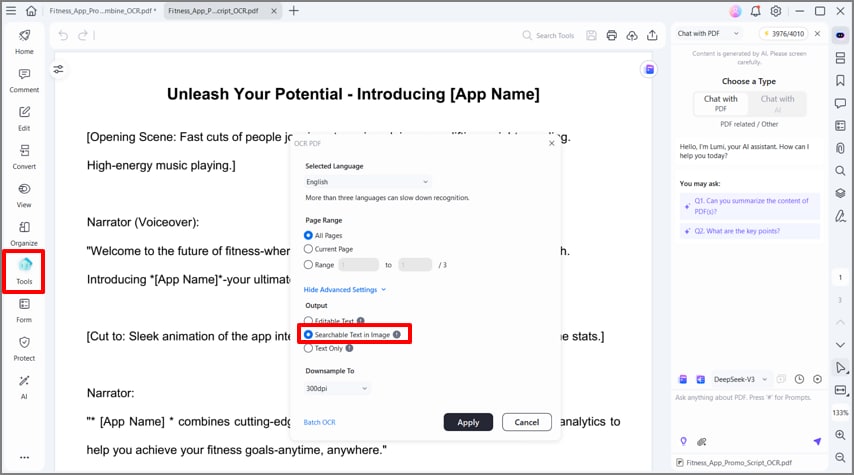
Étape 4
À la fin, sauvegardez le PDF consultable en cliquant sur “Trois lignes horizontales” > “Enregistrer sous”.
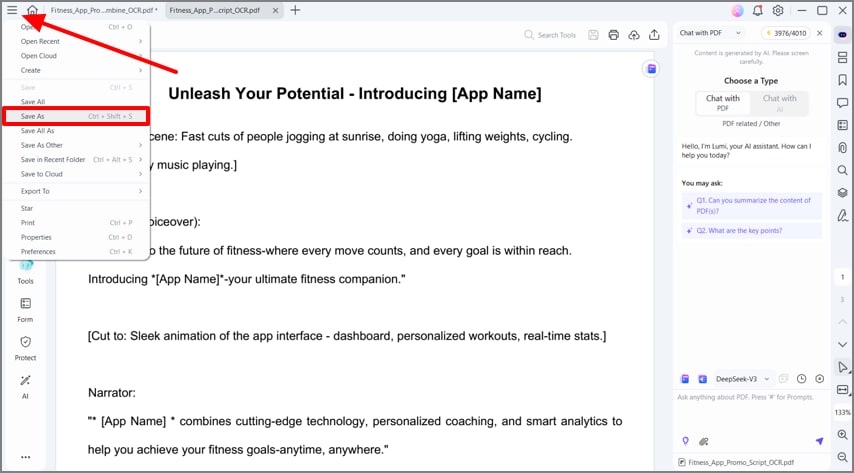
Corriger les pages inversées ou tordues, réorganiser – PDFelement
Suivez les étapes ci-dessous pour ajuster facilement vos scans mal orientés, inversés ou hors séquence :
Instructions : Accédez à PDFelement, allez sur “Organiser” dans la barre latérale gauche. Utilisez la barre supérieure pour éditer l’orientation et les propriétés des pages. Lorsque c’est terminé, cliquez sur “OK” pour enregistrer.
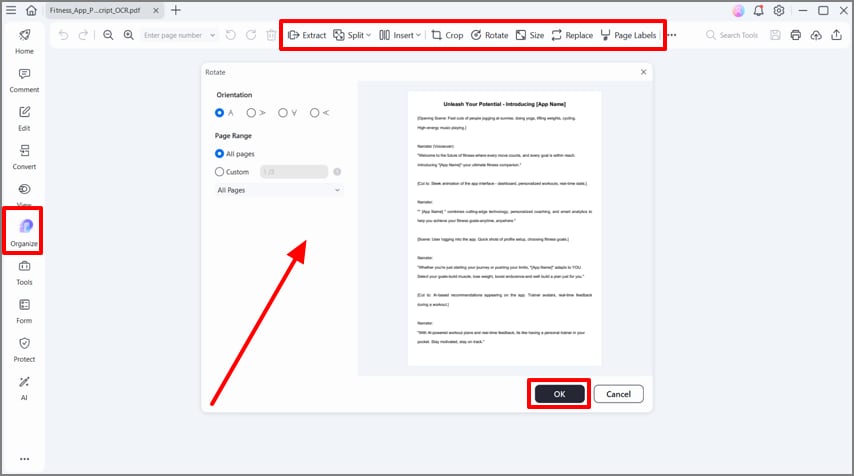
Partie 8. Comment améliorer la qualité de vos scans
De petites modifications peuvent nettement améliorer la qualité et la lecture de vos PDF après scan. Voici quelques conseils pour optimiser l’expérience scan pdf windows 11 :
- Choisir la résolution adéquate : Pour les documents texte, 300 dpi suffisent souvent à garantir un texte net. Pour les images, préférez 600 dpi pour un rendu précis sans pixellisation.
- Savoir choisir la couleur ou le niveau de gris : Scannez en couleur s’il y a des graphiques, logos ou photos. Pour un texte simple, le niveau de gris convient, réduit la taille tout en restant lisible.
- Redresser les pages tordues : Si vos pages sont légèrement courbées, le résultat risque de manquer de professionnalisme. Redressez-les automatiquement avec des outils comme le deskew tool dans PDFelement.
- Recadrer les marges inutiles: Un espace blanc ou des bordures sombres peuvent nuire à la lecture. Recadrer les marges permet un document propre et soigné.
- Éliminer le bruit de fond : Des traces de poussière, ombres ou la texture du papier peuvent gêner le scan. Utilisez les outils de suppression de bruit pour un rendu optimal.
- Optimiser via PDFelement : PDFelement regroupe deskew, recadrage et nettoyage. Une fois le fichier propre, vous pouvez lancer l’OCR pour rendre les PDF consultables et éditables, et ainsi en maximiser l’usage.
Partie 9. Résoudre les problèmes courants lors du scan en PDF
Voici quelques astuces de dépannage pour le scan en PDF à retenir après votre scan :
Scanner non détecté
Sur Windows 11, si le scanner n’est pas détecté, vérifiez le câble USB ou la connexion Wi-Fi. Contrôlez ou réinstallez le pilote, souvent source du souci. Redémarrez aussi le service Windows Image Acquisition (WIA) ou TWAIN, indispensables au scan.
PDF trop volumineux
Les scans PDF sont parfois trop lourds, difficiles à partager ou stocker. Diminuez la résolution (DPI), ou compressez avec une option intégrée. Préférez la numérisation en noir et blanc pour les documents texte afin de réduire la taille.
Impossible de sélectionner le texte sur le PDF
Si votre PDF scanné se comporte comme une image et que vous ne pouvez pas sélectionner ou chercher du texte, l’OCR n’a pas été appliquée. Exécutez l’OCR (reconnaissance optique de caractères) pour convertir l’image en texte consultable et modifiable. Pensez à choisir le bon pack de langue pour une meilleure précision.
Pages à orientations mixtes
Les documents scannés peuvent contenir des pages portrait et paysage, pas toujours bien alignées. Tournez les pages problématiques avant d’enregistrer en PDF avec l’application Windows Scan ou tout autre lecteur. Pour les gros fichiers, PDFelement propose la rotation par lot pour un gain de temps et une cohérence optimale.
Pages manquantes lors du scan multipage
Si des pages du PDF multipage sont absentes, vérifiez que le mode multipage ou l’option scan en PDF est activée dans votre logiciel. Par défaut, tous les scans peuvent être enregistrés séparément. Pour tout centraliser en un seul PDF, utilisez l’option d’ajout à un PDF existant dans PDFelement.
Conclusion
En résumé, cet article montre que scanner en PDF sous Windows 11 est simple. Les outils gratuits intégrés, Windows Scan et Windows Fax et Scan, répondent aux besoins occasionnels. Mais pour des résultats rapides et professionnels, PDFelement est le choix intelligent.
Vous pouvez ainsi scanner plusieurs pages en un seul PDF, lancer l’OCR pour du texte consultable, compresser ou protéger vos fichiers par mot de passe. Grâce à ses fonctionnalités, PDFelement transforme des scans basiques en PDF puissants et modifiables—idéal pour étudiants, pros ou toute personne cherchant un workflow digital organisé.




